Como criar uma conta Adobe
Neste tutorial, vamos aprender como criar uma conta Adobe, o registro é grátis e pode ser feito online, utilizando o navegador de Internet do seu computador ou celular.
Para cadastre-se no serviço, o usuário poderá fazer o registro de duas maneiras: usando seu endereço de e-mail ou usando sua conta social (Google, Apple ou Facebook).
Uma conta na Adobe fornece acesso a um Adobe ID, que lhe dá direto de utilizar diferentes serviços da empresa, por meio de uma única assinatura, que pode ser paga ou gratuita.
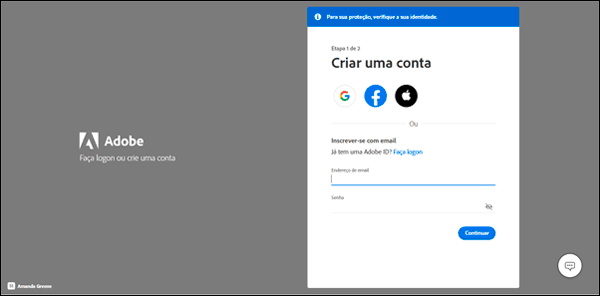
O que é uma Adobe ID?
Sua Adobe ID é a sua identificação na Adobe. Você pode inscrever-se com uma conta social ou com uma conta de e-mail. Use a mesma Adobe ID para manter todos os seus planos e produtos da Adobe associados a uma única conta. Sua conta da Adobe é única e fornece todas as informações sobre sua assinatura, aplicativos disponíveis, informações de pagamento, cobrança e muito mais.
Uma Adobe ID é indispensável para uma experiência personalizada e segura com os aplicativos e serviços da Adobe, sendo necessária quando você deseja entrar em seu perfil, utilizar serviços gratuitos ou comprar produtos da Adobe.
Como criar uma conta Adobe ID usando o seu endereço de e-mail
- O primeiro passo é acessar o site oficial da Adobe, disponível em idioma português no endereço: http://www.adobe.com/br/ e, em seguida, selecionar a opção “Fazer logon”, disponível na barra de ferramentas, canto direito superior da página do site;
- Abre-se uma nova página onde será possível fazer login no serviço. Para fazer o cadastro de uma nova conta, selecione a opção “Novo usuário? Crie uma conta”;
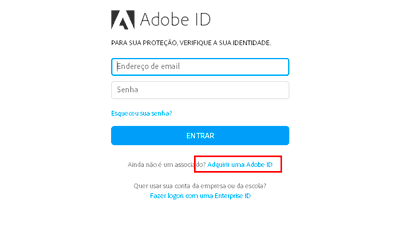
- Agora você poderá realizar o registro gratuito, que pode ser feito facilmente. Digite o seu endereço de e-mail e defina uma senha com no mínimo 8 caracteres (letras minúsculas, maiúsculas, números ou símbolos) para entra e fazer login no serviço. Quando terminar, selecione “Continuar”;
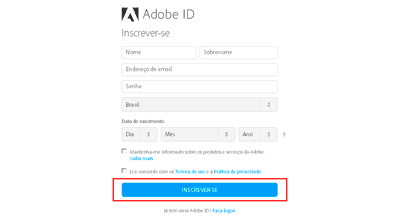
- Preencher o formulário digitando todas as informações solicitadas. Quando terminar, selecione a alternativa “Concluído”.
Como criar uma conta Adobe ID usando sua conta social
- Abra o navegador do seu computador ou celular e acesse a página de cadastro: https://account.adobe.com;
- Agora selecione ou toque em “Criar uma conta”;
- Selecione a conta social que deseja vincular à um Adobe ID (Apple, Google ou Facebook);
- Forneça as informações que são requisitadas para confirmar a sua identidade.
Configurando o perfil de usuário
Pronto! Siga as instruções na tela para configurar sua conta da Adobe. Agora será possível personalizar o seu perfil de usuário, gerenciar as suas informações de contato e utilizar todos os serviços disponíveis.
Entrar e fazer login na Adobe
Depois de fazer um ID Adobe, para conseguir utilizar o serviço, poderá entrar usando os seus dados cadastrados, basta fornecer o endereço de e-mail ou os dados da sua conta social que você usou inicialmente para a associação de conta:
- Entre na Adobe acessando a página oficial de login no endereço: https://account.adobe.com;
- Entre com seu endereço de e-mail e sua senha de acesso. Se você criou sua conta da Adobe por meio de uma rede social, use sua conta do Facebook, Google ou Apple para entrar e fazer login (certifique-se de sempre entrar com a mesma conta com a qual se inscreveu anteriormente).
- Uma vez conectado que você esteja conectado, pode utilizar os serviços da Adobe e visualizar e gerenciar os detalhes da sua conta.
Não consigo acessar minha conta Adobe
Você pode aprender como redefinir uma senha esquecida da Adobe para recuperar o acesso à sua conta:
- Vá para para a página: https://account.adobe.com.
- Informe o seu endereço de e-mail no formulário e selecione “Continuar”;
- Utilize a opção “Redefinir sua senha”;
- Introduza o código de redefinição de senha que foi enviado para o seu endereço de e-mail ou para o número de telefone associado à sua conta;
- Agora cadastre uma nova senha de acesso e depois confirme.